Важно: Тази статия е преведена машинно – вижте отказа от отговорност. Английската версия на тази статия за справка можете да намерите тук .
Можете да намалите или увеличите размер на листа за отпечатване с побиране на ширината на страницата или на зададен брой страници.
Отпечатване на лист, за да се побере на ширината на страницата
-
В раздела Оформление на страница изберете Настройка на страниците.
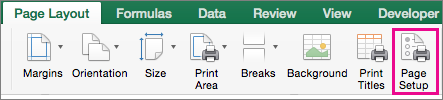
-
В раздела страница изберете квадратчето за отметка Отговаря за .
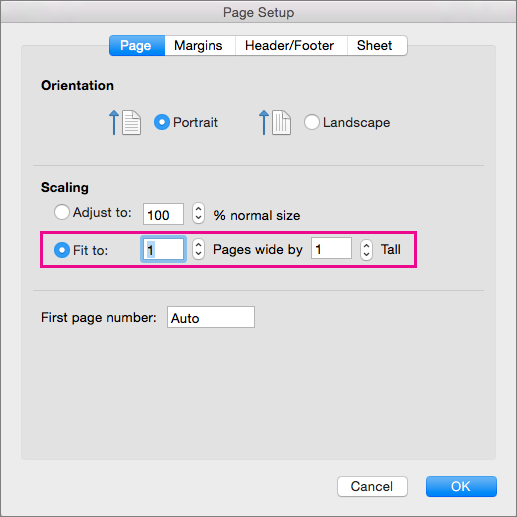
-
В полето ширина на страницата въведете 1 (за една страница широк).
-
В полето височина , въведете 0 , така че брой страници висок е указан.
-
В менюто Файл щракнете върху Печат.
Забележка: Excel игнорира ръчно поставените знаци за нова, когато използвате опцията Побиране да .
Отпечатайте лист на зададен брой страници
-
В раздела Оформление на страница изберете Настройка на страниците.
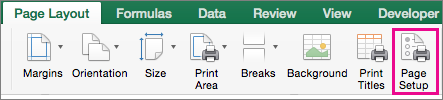
-
В раздела страница изберете квадратчето за отметка Отговаря за .
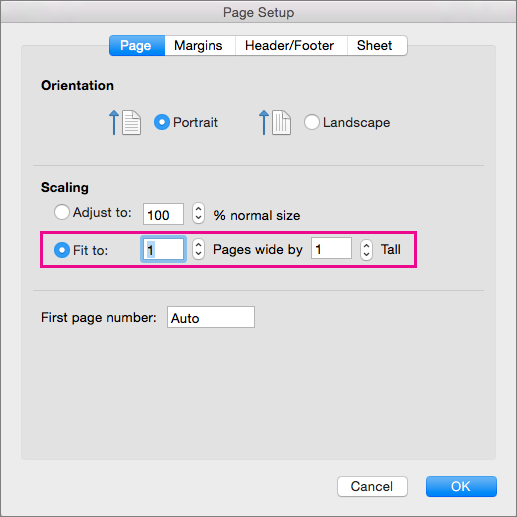
-
В полетата страници ширина и височина въведете броя на страниците, на които искате да отпечатате листа.
-
В менюто Файл щракнете върху Печат.
Забележка: Excel игнорира ръчно поставените знаци за нова, когато използвате опцията Побери в .
Да намалите или увеличите лист, за да се побере на страницата
-
В раздела Оформление на страница изберете Настройка на страниците.
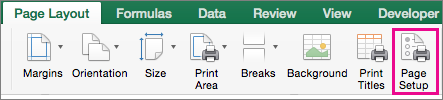
-
В раздела страница Поставете отметка в квадратчето Коригирай към и изберете процент, за да намалите или увеличите листа.
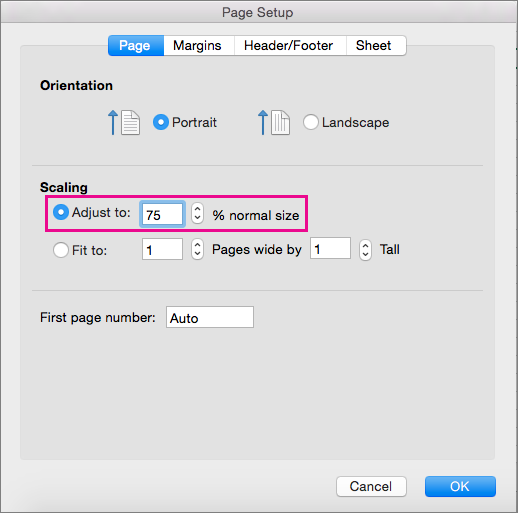
Забележка: Отпечатаните данни никога не надвишава 100 %.
-
В менюто Файл щракнете върху Печат.
Отпечатване на лист, за да ширината на страницата
-
В раздела оформление , под печатизберете Побиране на отметка в квадратчето.

-
В полето ширина страници въведете 1 (за една страница широк).
-
В полето височина страници въведете 0 , така че броят на страниците да не е указан.
-
В менюто Файл щракнете върху Печат.
Забележка: Excel игнорира ръчно поставените знаци за нова, когато използвате опцията Побиране да .
Отпечатайте лист на зададен брой страници
-
В раздела оформление , под печатизберете Побиране на отметка в квадратчето.

-
В полетата ширина страници и страници висок въведете броя на страниците, на които искате да отпечатате листа.
-
В менюто Файл щракнете върху Печат.
Забележка: Excel игнорира ръчно поставените знаци за нова, когато използвате опцията Побиране да .
Да намалите или увеличите лист, за да се побере на страницата
-
В раздела оформление , под печат, в полето мащаб въведете процента за да намалите или увеличите листа.

Забележка: Отпечатаните данни никога не надвишава 100 %.
-
В менюто Файл щракнете върху Печат.
Вж. също
Полета за задаване на страница
Промяна на колона ширината или височината на редове
Коригиране на данните, които се отрязва в клетки
Отпечатване на заглавия или етикети на всяка страница
Вмъкване, преместване или изтриване на знаци за нова страница в един лист










